
Cuprins:
- Pasul 1: Desenați planul site-ului dvs. cu Microsoft Excel
- Pasul 2: Afișați legăturile de la o pagină la alta
- Pasul 3: Afișați pagina principală și paginile către care se leagă
- Pasul 4: introduceți paginile rămase pe site-ul dvs. web
- Pasul 5: Finalizați planul site-ului web folosindu-l pentru a vă analiza site-ul web
- Autor John Day [email protected].
- Public 2024-01-30 11:46.
- Modificat ultima dată 2025-01-23 15:04.



Această schiță gratuită a site-ului web este un document pe care îl utilizați pentru a planifica construirea unui site web de conținut orientat spre cuvinte cheie de succes. Acest plan este creat cu componente ușor de utilizat în Microsoft Excel, deși multe pachete software diferite ar putea fi utilizate pentru a realiza același lucru. Planul site-ului web servește ca o modalitate vizuală de a urmări paginile pe care le creați, cuvintele cheie pe care le utilizați și modul în care paginile din site-ul web se leagă între ele. Planul este, de asemenea, un ajutor de planificare excelent, deoarece vă permite să înregistrați cererea și profitabilitatea cuvintelor cheie și să continuați să difuzați note despre organizarea site-ului dvs. pe măsură ce crește. Această schemă gratuită a site-ului web este practic un „Plan de afaceri”, pentru site-ul dvs. web. Exemplele de foi de calcul afișate în acest instructable se referă la construirea unui site web folosind „Site Build It” de la SiteSell Inc. Dar principiile de bază arătate pot fi utilizate cu alte tipuri de programe de găzduire web de comerț electronic și de creare de site-uri web.
Pasul 1: Desenați planul site-ului dvs. cu Microsoft Excel

Acest instructabil folosește Microsoft Excel, dar pot fi utilizate multe pachete software diferite
Deschideți o nouă foaie de calcul și faceți clic dreapta pe orice bară de instrumente Derulați în jos lista barelor de instrumente și faceți clic pe bara de instrumente „Desen” Bara de instrumente Desen apare în partea de jos a ecranului. Selectați instrumentul dreptunghi și desenați dreptunghiuri pentru a reprezenta fiecare pagină de pe site-ul dvs. web. Plasați dreptunghiul pentru pagina dvs. de pornire chiar în partea de sus a foii de calcul. Faceți clic dreapta în dreptunghi și selectați „Adăugați text”. Pentru pagina dvs. de pornire, selectați cuvântul cheie care definește tema site-urilor dvs. web. Apoi adăugați alte informații importante, cum ar fi cererea lunară a cuvintelor cheie, indicele de profitabilitate și note, cum ar fi spre ce se leagă această pagină.
Pasul 2: Afișați legăturile de la o pagină la alta

Faceți clic pe săgeata în jos din „Forme automate” pentru a obține instrumentul de conexiuni. Faceți clic pe instrumentul conexiuni pentru a selecta săgețile care sunt utilizate pentru a conecta dreptunghiurile
În acest caz, conectați o săgeată din dreptunghiul care reprezintă pagina dvs. de pornire, la alte dreptunghiuri care reprezintă toate paginile din bara de navigare. Săgețile sau conectorii reprezintă modul în care paginile de pe site-ul dvs. web sunt legate între ele. Pagina principală este legată de toate paginile afișate în bara de navigare a site-urilor dvs. Acum aveți tot ce aveți nevoie pentru a dispune întreaga structură a site-urilor web pe hârtie.
Pasul 3: Afișați pagina principală și paginile către care se leagă

Acum puteți afișa toate paginile la care sunt conectate paginile dvs. de pornire.
Introduceți date importante pentru fiecare pagină, cum ar fi cererea lunară de cuvinte cheie și profitabilitatea cuvintelor cheie. Pagina dvs. de pornire ar trebui să se concentreze în jurul cuvântului cheie cu cea mai mare cerere și rentabilitate. Paginile către care se leagă pagina dvs. de pornire sau paginile din bara de navigare ar trebui să se concentreze pe cele mai bune cuvinte cheie pentru cererea de cuvinte cheie și rentabilitate. Trebuie doar să creați un dreptunghi cu aceste informații utile și apoi copiați-l și lipiți-l pentru a face dreptunghiuri pentru toate celelalte pagini de pe site-ul dvs. web. Informațiile textului pot fi editate după cum este necesar.
Pasul 4: introduceți paginile rămase pe site-ul dvs. web

Fiecare dintre paginile din bara de navigare va avea pagini la care se leagă și ele.
Puteți afișa acest lucru editând copierea și lipirea dreptunghiurilor sub fiecare pagină listată în bara de navigare. Editați din nou informațiile de text pentru fiecare pagină. Cererea de cuvinte cheie pentru aceste pagini ar fi în mod normal mult mai mică decât paginile din bara de navigare. Dar aceste pagini sunt corelate și astfel linkurile către ele sunt afișate utilizând instrumentul de conectare descris anterior.
Pasul 5: Finalizați planul site-ului web folosindu-l pentru a vă analiza site-ul web

Odată ce site-ul dvs. web este în funcțiune, puteți utiliza planul site-ului pentru a urmări modul în care funcționează.. Acest lucru oferă o indicație vizuală rapidă că această pagină funcționează bine și are nevoie de puțină atenție. Pe de altă parte, dacă una dintre paginile dvs. web are cifre ridicate de cerere și rentabilitate și statisticile de trafic arată că nu a fost găsită de motoarele de căutare, colorați textul în dreptunghiul care îl reprezintă roșu. Acesta poate fi un semnal pentru a lucra pe acea pagină. Acest instrument de foaie de calcul pentru site-ul web ar trebui să fie un instrument la îndemână pentru oricine construiește un site web. Odată ce ați construit o mulțime de pagini, poate fi dificil să urmăriți ce pagină se leagă de ce și, de asemenea, la ce pagini ar trebui să fiți atenți. Acest instrument ar trebui să vă ofere tot ce aveți nevoie pentru a vă ordona site-ul. Dacă aveți nevoie de mai multe informații, iată formularul meu de contact.
Recomandat:
Construirea unui controler MIDI Arduino: 9 pași (cu imagini)

Construirea unui controler MIDI Arduino: acest instructable a fost publicat inițial pe blogul meu pe 28 iunie 2020. Îmi place să construiesc lucruri care includ electronice și am dorit întotdeauna să construiesc ceva folosind Arduino. Una dintre cele mai comune versiuni pentru începători pe care am găsit-o a fost Controler MIDI
Proiectarea și construirea unui filtru de linie de alimentare pentru un încărcător de telefon Android: 5 pași

Proiectarea și construirea unui filtru de linie de alimentare pentru un încărcător de telefon Android: În acest manual, vă voi arăta cum să luați un cablu USB standard la mini USB, separați-l în mijloc și introduceți un circuit de filtrare care va reduce zgomotul excesiv sau hash produs de o sursă de alimentare tipică pentru Android. Am un portabil m
Construirea propriului site web pentru începători: 5 pași

Construirea propriului site web pentru începători: Fie că ați visat vreodată să fiți un programator de computer sau ați folosit vreodată un site web, care să recunoaștem, suntem aproape toți, tehnologia informației a devenit coloana vertebrală a afacerilor. Deși programarea poate părea cam înfricoșătoare la început, scopul meu este
Telecomandă totul !: 7 pași
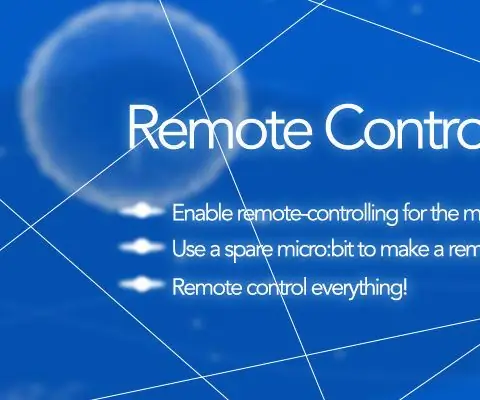
Telecomandă totul !: Aveți deja un proiect micro: bit pe care doriți să îl controlați de departe? Colaborați cu un prieten sau luați un micro: bit de rezervă, pentru a face un proiect controlat de la distanță cu 2 micro: biți. (Nu apuca micro: un bit al unui prieten. Fii drăguț.)
Convertiți (doar despre) orice fișier media în (doar despre) orice alt fișier media gratuit !: 4 pași

Convertiți (doar despre) orice fișier media în (doar despre) orice alt fișier media gratuit! este mai universal, ca.wmv sau.mov. Am căutat nenumărate forumuri și site-uri web și apoi am găsit un program numit
